显卡驱动卸载了
在计算机使用过程中,我们可能会遇到需要重新安装或更新显卡驱动的情况,由于各种原因,我们需要手动卸载现有的显卡驱动,本文将详细介绍如何卸载显卡驱动,并提供一些常见问题的解答。

为什么需要卸载显卡驱动?
- 驱动程序过时:随着硬件和操作系统的不断更新,旧的显卡驱动可能不再兼容最新的操作系统或游戏。
- 性能问题:某些情况下,显卡驱动可能导致系统不稳定或性能下降,需要卸载并重新安装新的驱动。
- 冲突问题:多个显卡驱动版本同时存在可能会导致系统冲突,影响正常使用。
- 软件更新:有时,为了安装新的操作系统或软件,可能需要先卸载现有的显卡驱动。
如何卸载显卡驱动?
通过设备管理器卸载
- 打开设备管理器:按下
Win + X键,然后选择“设备管理器”。 - 找到显卡设备:在设备管理器中展开“显示适配器”选项,找到你的显卡设备(例如NVIDIA GeForce GTX 1080)。
- 右键卸载:右键点击显卡设备,选择“卸载设备”。
- 确认卸载:在弹出的对话框中,勾选“删除此设备的驱动程序软件”选项,然后点击“卸载”。
- 重启电脑:完成卸载后,建议重启电脑以确保所有更改生效。
通过控制面板卸载
- 打开控制面板:按下
Win + R键,输入control并按回车键。 - 找到程序和功能:在控制面板中,选择“程序和功能”。
- 找到显卡驱动:在列表中找到与显卡相关的驱动程序,NVIDIA Display Driver”。
- 卸载程序:右键点击该程序,选择“卸载”,然后按照提示完成卸载过程。
- 重启电脑:完成卸载后,同样建议重启电脑以确保所有更改生效。
注意事项
- 备份重要数据:在卸载显卡驱动之前,建议备份重要的文件和数据,以防万一。
- 检查兼容性:在重新安装新驱动之前,请确保其与您的操作系统和硬件兼容。
- 更新BIOS:在某些情况下,您可能需要更新主板的BIOS以支持新的显卡驱动。
- 下载官方驱动:请从官方网站下载显卡驱动,以确保其安全性和稳定性。
常见问题解答FAQs
Q1: 卸载显卡驱动后,电脑无法正常启动怎么办? A1: 如果卸载显卡驱动后电脑无法正常启动,可能是因为没有正确的驱动程序,在这种情况下,您可以尝试进入安全模式并重新安装显卡驱动,如果仍然无法解决问题,可能需要联系专业技术人员进行进一步诊断。

Q2: 卸载显卡驱动后,如何重新安装? A2: 要重新安装显卡驱动,您可以访问显卡制造商的官方网站(如NVIDIA、AMD等),下载与您的操作系统和硬件型号相匹配的最新驱动程序,下载完成后,双击安装程序并按照提示完成安装过程。
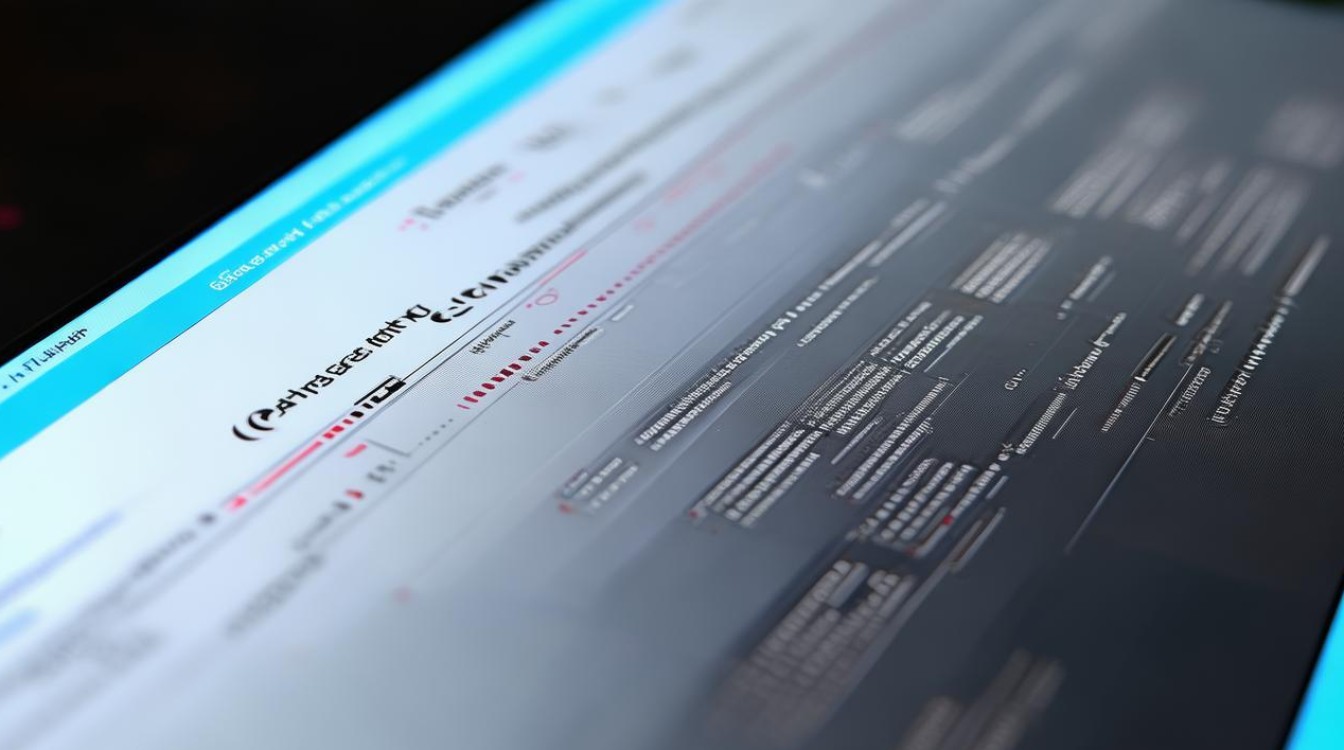
版权声明:本文由 芯智百科 发布,如需转载请注明出处。







 冀ICP备2021017634号-12
冀ICP备2021017634号-12
 冀公网安备13062802000114号
冀公网安备13062802000114号